Как подключить ноутбук через телефон – «Как подключить интернет на ноутбуке через смартфон?» – Яндекс.Знатоки
Как подключить ноутбук к интернету через телефон
Здесь имеется в виду именно этот аппарат, а не смартфон на базе ОС «Андроид». Как известно, источником сети сегодня может быть любое устройство, имеющее на борту соответствующий модуль. Например, телефоны марки Sony, Nokia или Samsung с поддержкой технологий вроде GPRS, 3G или Edge.
Тема нашей заметки: как подключить интернет на ноутбуке при помощи мобильного телефонного аппарата? Эту же задачу можно переформулировать и иначе: как раздать сеть с мобильника на портативный компьютер?
Бывает так, что под рукой не оказывается ничего, кроме ноутбука и простенького телефона. Например, представьте себе, что вы едете в поезде, мобильного модема у вас нет, а есть лишь обычный «сотовый». Использовать экран мобильника для комфортной работы или столь же удобного просмотра веб-страниц проблематично.
Гораздо более интересным решением было бы сделать из телефона модем и каким-то образом подключить его к компьютеру. Можно ли осуществить такой фокус? Оказывается, да. Причем ничего особенно хитрого в этом нет. Правда, понадобятся дополнительные приспособления наподобие USB-коннектора – кабеля для связи компьютера и мобильника.

В отсутствии шнура подключить телефон к ноутбуку можно и по беспроводному Bluetooth-каналу. Разумеется, в том случае, если оба устройства поддерживают данную технологию. Также потребуется драйвер и синхронизирующая программа.
Скачать их можно по адресам: http://www.chaynikam.info/progs-nokiaconnectivitycabledriver.html (Nokia) и http://www.chaynikam.info/progs-samsungnewpcstudio.html (Samsung).
На симке телефона должно быть достаточно денег, чтобы соединение не оборвалось за неуплату, едва лишь возникнув. Также мобильник должен быть подключен к интернету.
Процедура такого подсоединения целиком и полностью зависит от конкретного сотового оператора. Теперь о самом подключении.
Входим в сеть
Выкладываем пошаговое руководство о том, как раздавать интернет с телефона:
- Первым делом запускаем на компьютере и выполняем инсталлятор скачанного драйвера для мобильника.
- Затем соединяем приборы друг с другом USB-шнуром.
- Третья стадия настройки: в открывшемся «Диспетчере устройств» находим в списке оборудования нашу «мобилу» и открываем окошко ее свойств через контекстное меню (щелчком правой кнопкой мыши по названию устройства и выбором пункта «Свойства»).
- В следующем окне нам будет интересна закладка «Дополнительные параметры связи». В поле «Дополнительные команды инициализации» нужно внести специальный код, который можно узнать у своего провайдера (у всех операторов он разный). Приведем поясняющий суть дела рисунок:

- Далее нужно создать новое сетевое подключение. Данная процедура выглядит не одинаково в разных версиях Windows. Например, в XP вам придется использовать такой путь: «Пуск» => «Панель управления» => «Сеть и подключения к Интернету» => «Сетевые подключения», а затем щелкнуть по ярлыку «Мастер новых подключений». Запустится помощник, которому нужно будет подсказать характеристики вновь создаваемого коннекта:

- В первом окне выбираем пункт «Подключить к интернету».
- Во втором – «Установить подключение вручную».
- Далее выбираем из списка модем нашего телефона.
- Потом как-нибудь обзываем соединение (даем ему имя).
- В следующем окне вводим первые цифра номера оператора (вроде 99#).
- Завершаем работу мастера.
В других ОС это может выглядеть немного иначе, но принцип остается тот же. Все, можно пользоваться. Теперь вы знаете, как подключить ноутбук к интернету через сотовый телефон.

nastrojkin.ru
Как подключить телефон андроид к ноутбуку через usb
Фотосъемка, установка приложений, загрузка музыки, запись фильмов — эти действия эффективно используют память телефонов андроид.
Чтобы увеличить возможности смартфона, неплохо перенести личные данные на компьютер или ноутбук – самый простой и быстрый способ подключить телефон андроид к ноутбуку через usb.
Такое архивирование, естественно, будет способствовать безопасности ваших файлов (в качестве резервной копии) и позволит вам использовать память вашего телефона практически неограниченно.
Я подготовил руководство в три шага, как подключить телефон к ноутбуку или компьютеру. С чего начать?
Подключение телефона к компьютеру через usb шаг за шагом
Каждый телефон, как например самсунг, флай, сони или любой китайский может быть подключен к компьютеру.
Большинство производимых в настоящее время телефонов были оснащены разъемом USB типа Micro-B или USB-C.
Основная причина международные стандарты, которые заставили производителей стандартизировать зарядную розетку, также выступающую в качестве порта связи.
Чтобы подключить соединение с ноутбуком или компьютером, нам нужен сигнальный кабель с разъемом USB типа A, который проходит через ранее упомянутый тип Micro-B.
Шаг 1 — подключить телефон андроид через USB к ноутбуку или компьютеру
Подключаем смартфон к компьютеру с помощью кабеля, описанного выше. Windows должна автоматически обнаружить новое оборудование и установить самые необходимые драйверы.
Проблемы могут появиться, например с Windows XP. Тогда лучше всего обновить ее до виндовс 7 или виндовс 10.
Если обновиться желания или возможности нет, то вам нужно на сайте майкрософт скачать на ПК протокол — Media Transfer Protocol.
Впрочем, это даже проще и быстрее чем обновлять систему, что сегодня будет не бесплатно (если не умеете активировать).
Шаг 2 — подключить телефон андроид через USB к ноутбуку или компьютеру
Вы должны увидеть подсказку в строке состояния смартфона (в самом верху) и увидеть запрос на доверие.
Это наличие означает успешное завершение процесса синхронизации телефона с ноутбуком или компьютером.
После нажатия на нее, мы переходим к настройке соединения. Для этого нужно потянуть панель сверху вниз.
Выбор правильного протокола связи имеет решающее значение при доступе к определенным типам файлов и поддерживаемого программного обеспечения.
- MTP — дает доступ к мультимедийным файлам
- PTP — видит смартфон как камеру.
Примечание. НЕ удаляйте важные системные файлы Android, расположенные в каталогах со словом «Android». Все наши данны
vsesam.org
Как подключить телефон к ноутбуку через USB и Bluetooth?


Есть несколько способов подключить телефон к ноутбуку. Самые популярные из них – соединение через USB и Bluetooth. Их мы и рассмотрим в данной инструкции.
USB
Для того чтобы подключить телефон к ноутбуку через USB нужно взять USB-кабель (он обычно идет в комплекте) и соединить один конец провода с телефоном, а другой вставить в разъем, который расположен в ноутбуке. После этого нужно подождать некоторое время, в течение которого ноутбук распознает ваше мобильное устройство, а затем открыть “Мой компьютер” и найти там новый сетевой диск, который будет называться как и ваш телефон.
Если диск не будет появляться, нужно активировать экран телефона, нажать на уведомление “Подключение по USB” и переключиться на “Подключить как USB-накопитель”.
Если и после этого ничего не произойдет, нужно скачать драйвера для вашего смартфона. Сделать это можно на сайте производителя или просто вбив в поиск фразу “Название телефона скачать драйвер”.
Способ подключение по USB хорош тем, что при таком типе соединения смартфон будет подзаряжаться.
Bluetooth
Такой способ должен подойти для тех пользователей, на ноутбуках которых имеется Bluetooth-адаптер (на всех современных моделях он есть).
Для начала необходимо в настройках телефона включить Bluetooth. Это удобно сделать, используя панель управления, она открывается при проведении пальцем по телефону сверху вниз.
После этого, требуется на ноутбуке открыть панель управления и перейти во вкладку «Сеть и интернет», выбрав там ячейку «Добавление беспроводного устройства в сеть». Этот пункт располагается в меню «Центр управления сетями и общим доступом».
Далее необходимо дождаться момента, когда закончится поиск устройств, которые доступны для подключения. Требуется найти среди них свой телефон и, подключаясь к нему набрать любой код, который после этого повторить на телефоне.
После этого, устройства должны соединиться.
Надеемся, инструкция вам помогла. Если появились вопросы – задайте их в комментариях.
www.lumias.ru
Как подключить ноутбук к интернету через телефон?


Ноутбук часто выручает нас, когда необходимо поработать или развлечься вне дома или офиса. При этом, иногда возникает необходимость подключить его к интернету в тех местах, где нет Wi-Fi. Чтобы всегда оставаться на связи — читайте нашу инструкцию и узнайте как подключить ноутбук к интернету через телефон.
Конечно, самый простой вариант подключить ноутбук к интернету – приобрести портативный 3G или 4G модем. Но помимо стоимости самого модема, вам ежемесячно придется платить абонентскую плату.
Если лишние расходы вас не устраивают и мобильный телефон всегда под рукой, то лучше подключить интернет через него. Рассмотрим, как это можно сделать на самых популярных мобильных платформах.
Раздача интернета через телефон на Android
1. Зайдите в “Меню” -> “Настройки”
2.В разделе «Беспроводные подключения и сети», нажмите «Еще».
3.Выберите пункт “Режим модема и точка доступа”
4.Включите “Точка доступа Wi-Fi”
5.В “Параметрах точки доступа Wi-Fi” задайте имя сети и пароль (при необходимости).
Раздача интернета через телефон на Windows Phone
Подключить ноутбук к интернету можно и с телефона на Windows Phone. Действия простые:
1.Зайдите в настройки и в пункте «передача данных» выберите режим «включено». Должно появиться соответствующее уведомление.
2.Выберите пункт «общий интернет» (включите его с помощью ползунка)
3.В следующем окне задайте имя сети и пароль
4.Нажмите «готово».
Теперь, для того, чтобы подключить интернет на ноутбуке через сотовый телефон, вам нужно будет зайти в “Беспроводные подключения” и соединиться с созданной телефоном сетью.
Как видите все очень быстро и просто! Осталось только позаботиться о соответствующем тарифе у вашего оператора, чтобы расходы на интернет не опустошили ваш карман.
Если вдруг у вас остались вопросы — задайте их в комментариях.
www.lumias.ru
Как подключить ноутбук к Интернету через смартфон?
Как подключить ноутбук к Интернету через смартфон?
Ответ мастера:Мобильный телефон – это удобная замена USB-модема в ситуации, когда вы находитесь в пути, и модема мобильного оператора под рукой нет. Самым удобным способом является подключение мобильного телефона к ноутбуку или нетбуку.
Нам потребуется наличие: телефона с операционной системой Android, iOS, Windows Mobile или Symbian, сим-карты с тарифным планом фирменного USB-кабеля.
Для начала нужно убедиться, что телефон функционирует под управлением одной из операционных систем: Android, iOS, Symbian, Windows Phone. Кроме того, телефоном должно поддерживаться 3G/HSDPA соединение с Интернет, только WAP и GPRS/EDGE будет недостаточно.
Заходим в основные настройки телефона, где находим пункт «Сеть» и с помощью «перемычки», либо клавишей «вкл./выкл.» включаем использование телефона в роли модема.
После этого в этих же настройках активируем мобильный интернет. Так телефон отправлять и принимать данные глобальной сети. В настройках сети интернет все должно быть аналогичным настройкам, которые предлагает оператор. Нужно использовать точку доступа APN и логин с паролем, предлагаемые мобильным оператором. Подробная информация о параметрах подключения находится на официальном сайте мобильного оператора.
После того, как аппарат готов, с помощью фирменного USB-кабеля подключаем телефон к компьютеру. Если используется коммуникатор на базе Android, то зайдя в настройки подключения к компьютеру, выбираем тип подключения по умолчанию «Интернет-модем».
Если компьютером выдается оповещение о том, что найдено новое устройство, после чего предлагается скачать и/или установить драйвер модема, то нужно согласиться, нажав “OK” или «Принимаю».
Телефон может оповестить о начале подключения, выставив специальное уведомление или полосу на экране, как это происходит в iPhone. Также возле часов в трее компьютера появится изображение в виде монитора с розеткой (как в Windows Vista и 7), либо двух мониторов (как в Windows XP). Данная иконка означает, что установлено интернет-соединение, и теперь можно начать просмотр веб-страниц.
Обращаем внимание, что необходимо помнить, что операторами мобильной связи устанавливается большая цена за 1 мегабайт принятой и отданной информации, а безлимитными тарифами часто ограничивается скорости передачи данных и их объем.
Как подключить ноутбук к интернету через телефон Samsung
Подключаем ноутбук или компьютер к интернету. Если Вы счастливый обладатель мобильного телефона компании Samsung, то для того чтобы выйти в интернет Вам понадобиться только сам мобильник и USB кабель для соединения с ПК. Можно конечно обойтись и без кабеля, если ваш телефон и ноутбук с поддержкой Wi-Fi. Для соединения компьютера с мобильным устройством необходимо установить драйвера.
Или же установить Samsung Kies со всем необходимым в придачу. Samsung Kies — это программное обеспечение для взаимодействия ПК с мобильным устройством. Основные функции этого ПО — обновление программного обеспечения мобильного устройства, импорт/экспорт видео и аудио файлов, управление контактами и т.д. Скачать Samsung Kies можно с официальной страницы.
Установите программное обеспечение — поставьте галочку напротив пункта «Унифицированный установщик драйвера» если ваше устройство не работает под управлением Android или Bada. Последние две функции можете не устанавливать, если Вам нужно только подключение к интернету. Для тех, кто не знает что такое Kies Air Message, это функция отправки текстовых (смс) сообщений с ПК и просмотр журнала вызовов.
Настройка подключения компьютера к интернету через телефон
Рассмотрим способ подключения при помощи кабеля. Зайдите в настройки вашего мобильного устройства и в разделе «Подключение к ПК» установите «Samsung Kies». Соедините устройство при помощи USB кабеля с компьютером. Настройка модема — откройте Пуск > Панель управления > Телефон и модем, в появившемся окне нажмите на вкладку «Модемы». Выберите нужный модем и нажмите кнопку «Свойства».
В окне «Свойства» нажмите на закладку «Дополнительные параметры связи» и в строке «дополнительные команды инициализации» напишите AT+CGDCONT=1,»IP»,»internet.mts.ru».
Жмем кнопку «OK».
Перейдите в «Центр управления сетями и общим доступом» (Пуск > Панель управления > Центр управления сетями и общим доступом). В колонке «Изменение сетевых параметров» нажмите на пункт «Настройка нового подключения или сети». В новом окне нажимаем на «Настройка телефонного подключения», идем далее.
Выбираете нужный модем и в новом окне введите информацию, предоставленную вашим оператором (далее для оператора МТС).
Набираемый номер: *99**1*1# (для телефонов кампании Samsung).
Имя пользователя: mts
Пароль: mts
Имя подключения: любое.
Заполняем строки и жмем кнопку «Создать».
Подключение готово — наслаждаемся мобильным интернетом с компьютера.
rooltime.com
Как подключить телефон через Bluetooth к компьютеру без морок?
Здравствуйте, дорогие читатели нашего портала! Если вы читаете эту статью, значит, хотите узнать об одном простом и доступном способе передачи файлов с ПК на телефон или наоборот. Я уверена, что вы о нем знаете, а если нет, я расскажу, как подключить телефон к компьютеру через Блютуз.
Сразу скажу – Bluetooth технология используется повсеместно, беспроводной модуль встроен практически во все современные электронные девайсы. Преимущества:
- Устойчивость к помехам;
- Простота в использовании;
- Широкое применение;
- Доступная цена.
Тема несложная. Но если вдруг будут вопросы или проблемы, обязательно напишите в комментарии или онлайн-чат.
Настройка ПК
О том, как проверить наличие технологии на ноутбуке, можно прочитать здесь.
Будем считать, что модуль Bluetooth есть на обоих устройствах. Чтобы подключиться к компьютеру через Блютуз, нужно активировать оборудование на ПК. Как это сделать, расскажу на примере Windows 10:
- Заходим в «Параметры Windows», выбираем раздел «Устройства»;
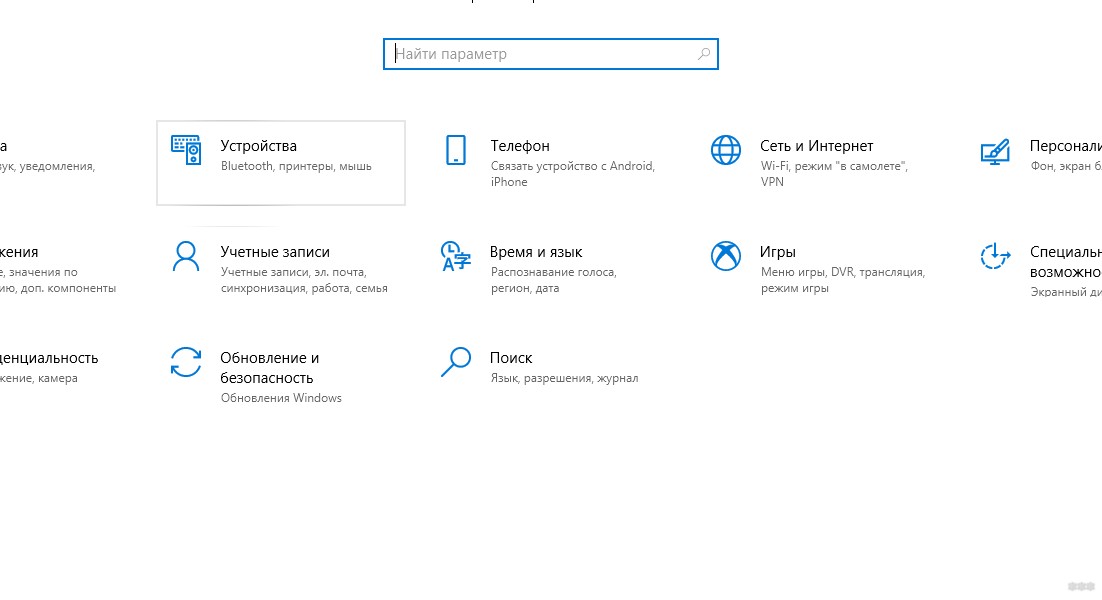
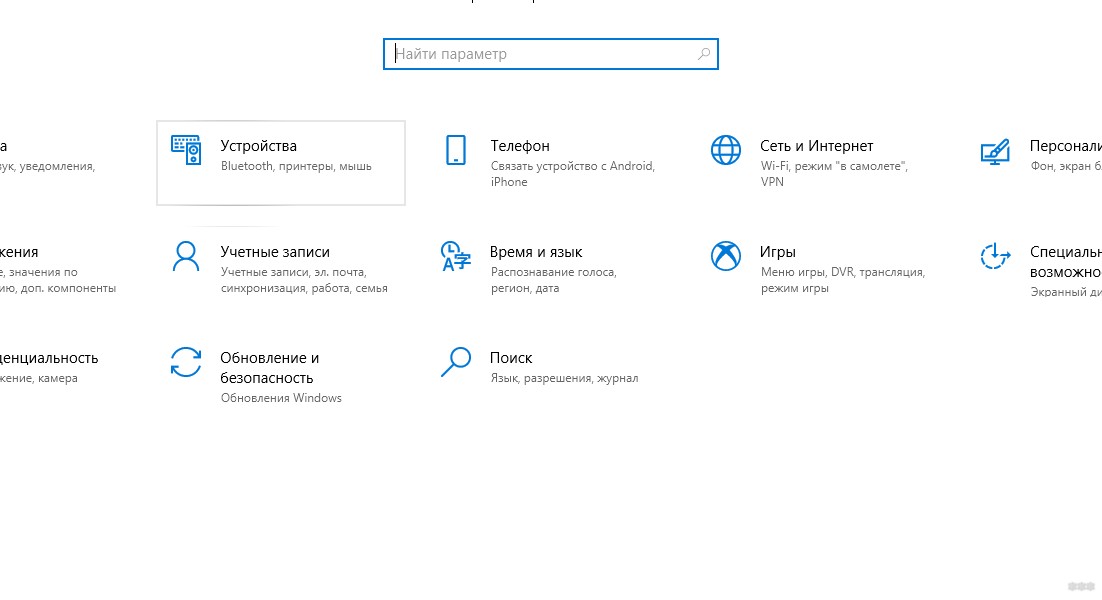
- Откроется страница «Bluetooth и другие устройства», где вы увидите переключатель для включения/отключения функции;
- Переведите бегунок в состояние «Вкл.».
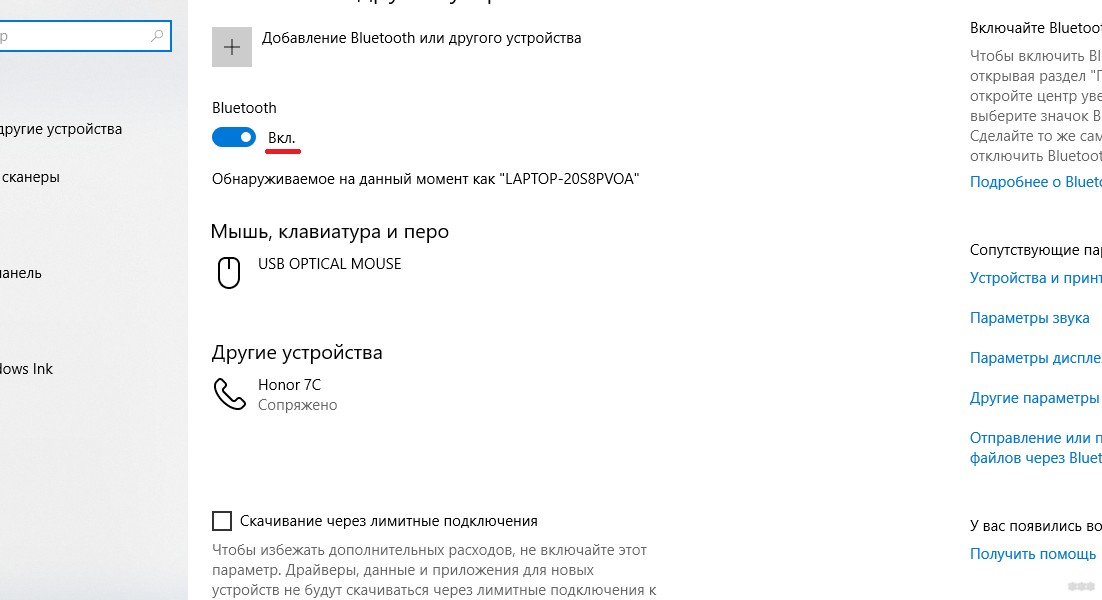
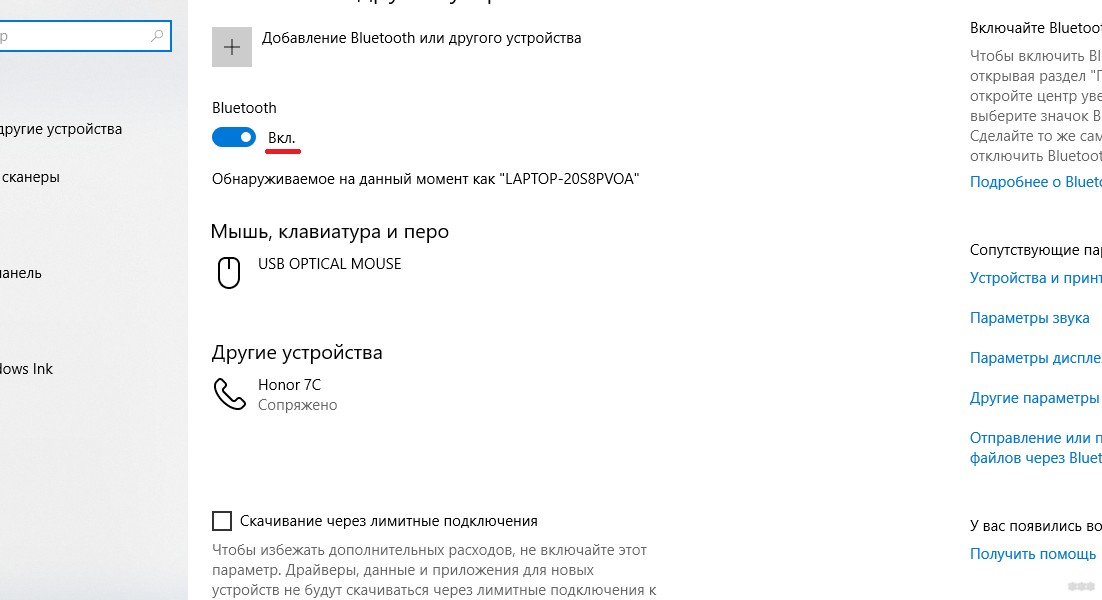
Дополнительные настройки подключения можно посмотреть в разделе справа «Другие параметры Bluetooth».
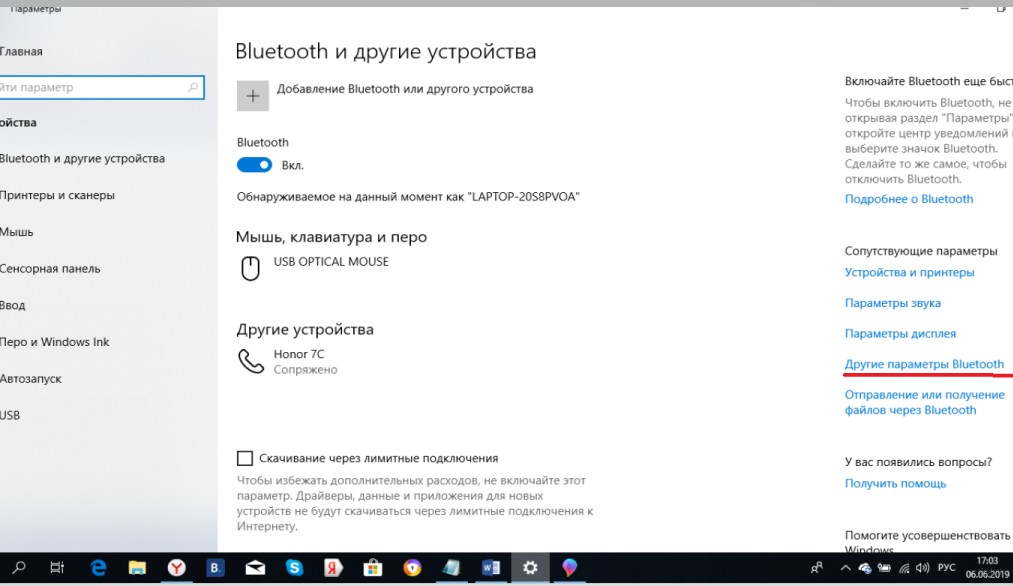
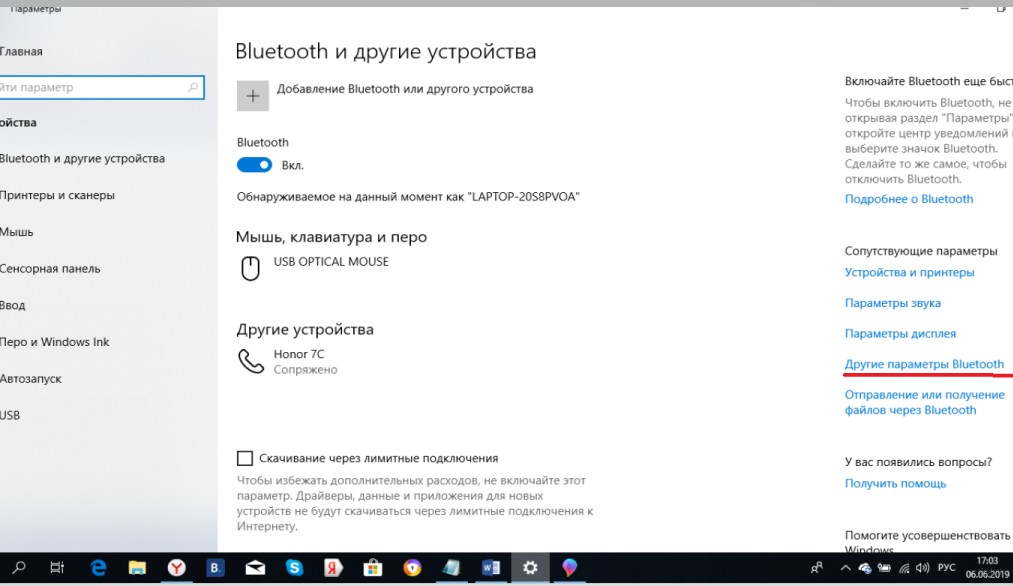
Здесь нужно включить обнаружение для подключаемого смартфона – поставить галочку у строки «Разрешить устройствам Bluetooth обнаруживать этот компьютер».
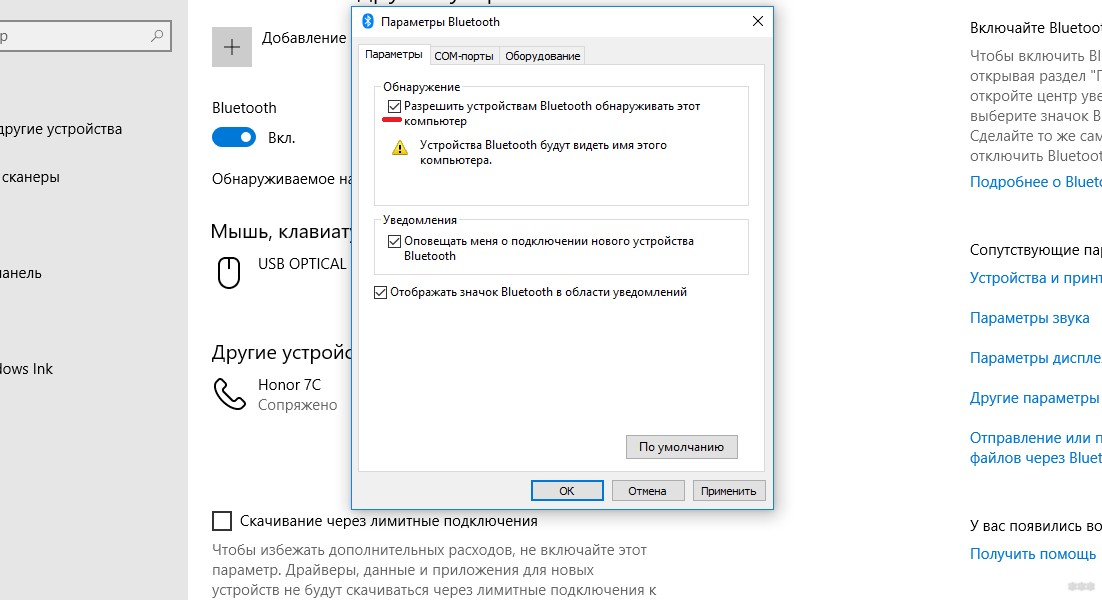
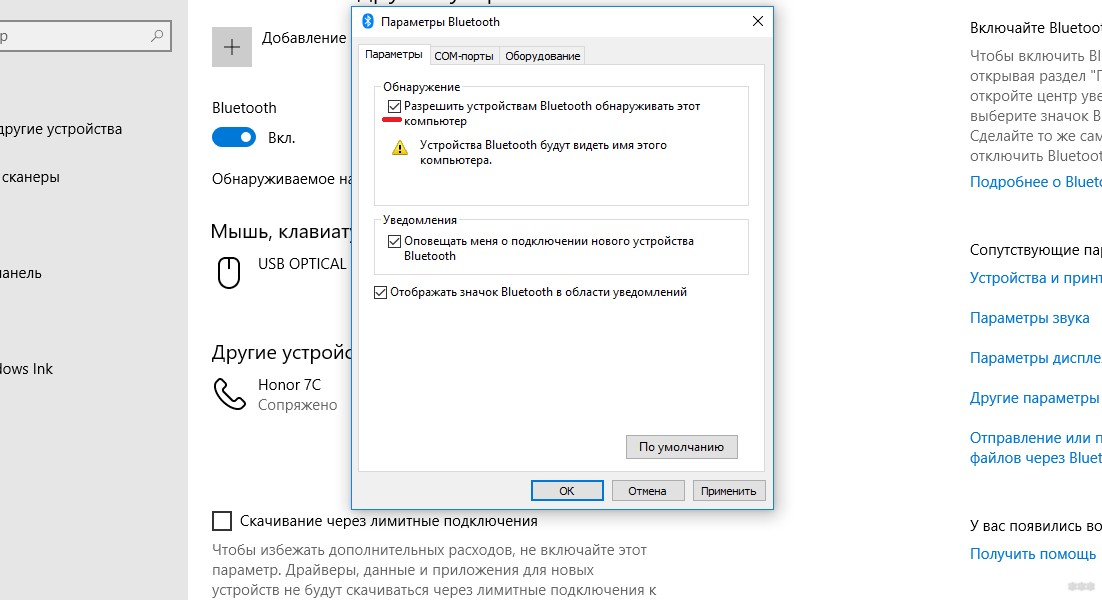
Подробные видео-инструкции смотрите тут:
Настройка смартфона и сопряжение
Теперь, чтобы подключить смартфон к компьютеру или ноутбуку по Блютуз, нужно включить модуль на мобильном телефоне. Как это делается знают все – опускаем шторку (свайпом по экрану сверху вниз) и нажимаем на значок «синего зуба». Теперь этот самый значок будет отображаться в уведомлениях сверху экрана.
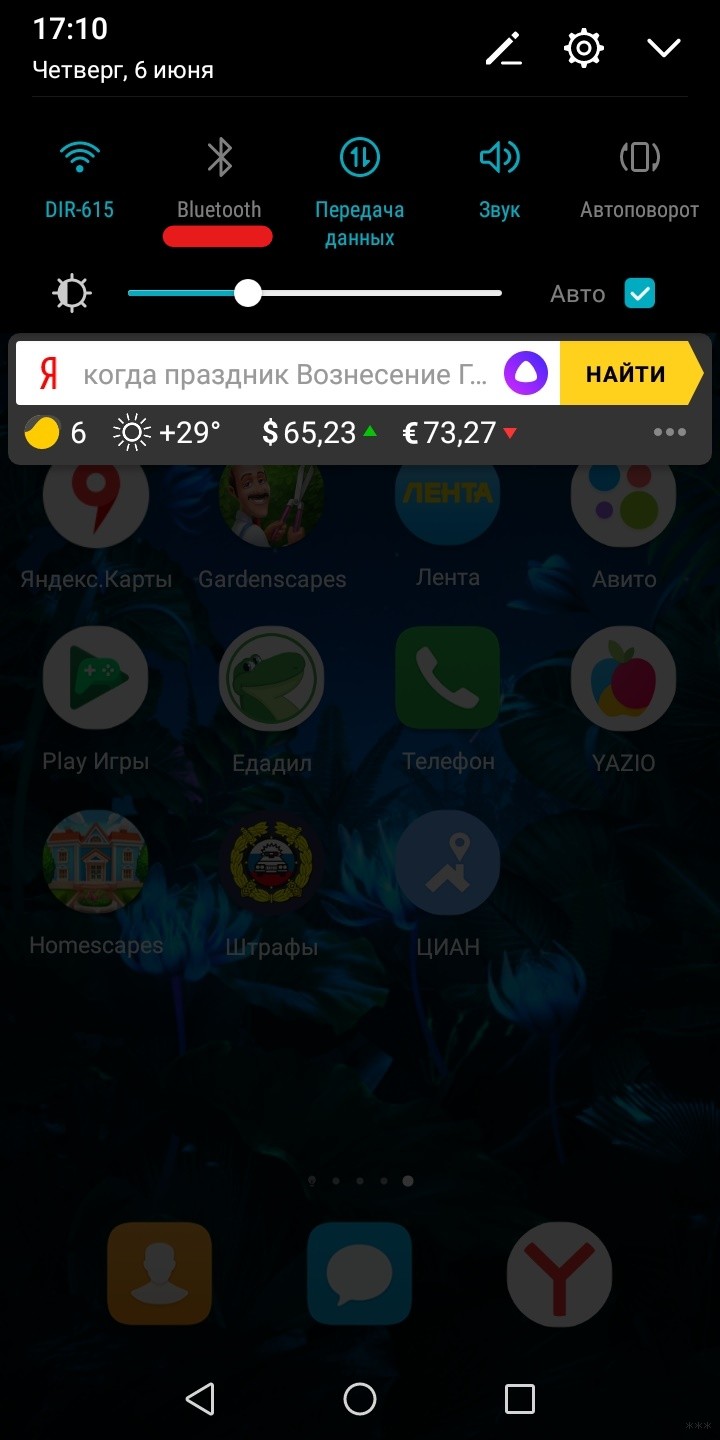
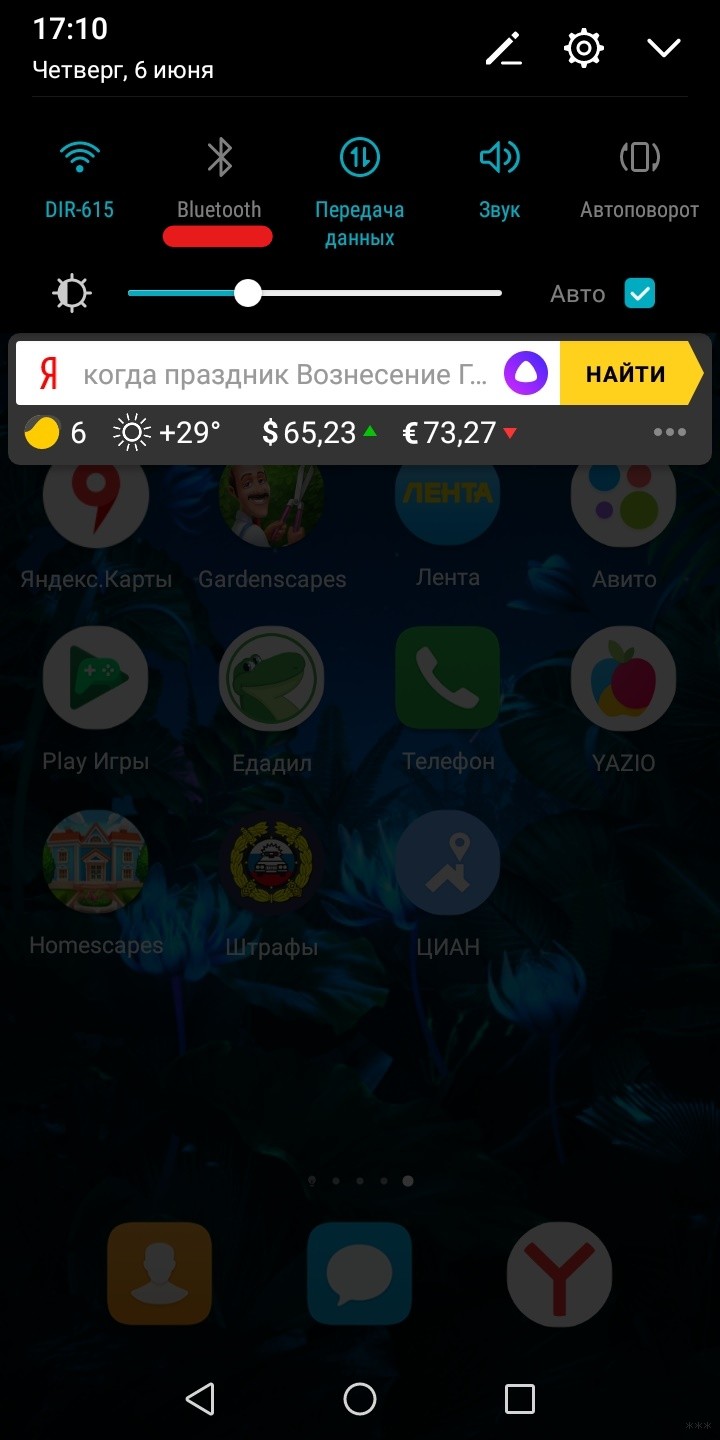
Теперь нам нужно связать два девайса. Чтобы подключить телефон к компьютеру по Блютуз, нужно добавить мобильное устройство. Нажмите на плюсик сверху (там, где надпись: «Добавление Bluetooth или другого устройства»), выберите тип устройств – в нашем случае это Bluetooth.
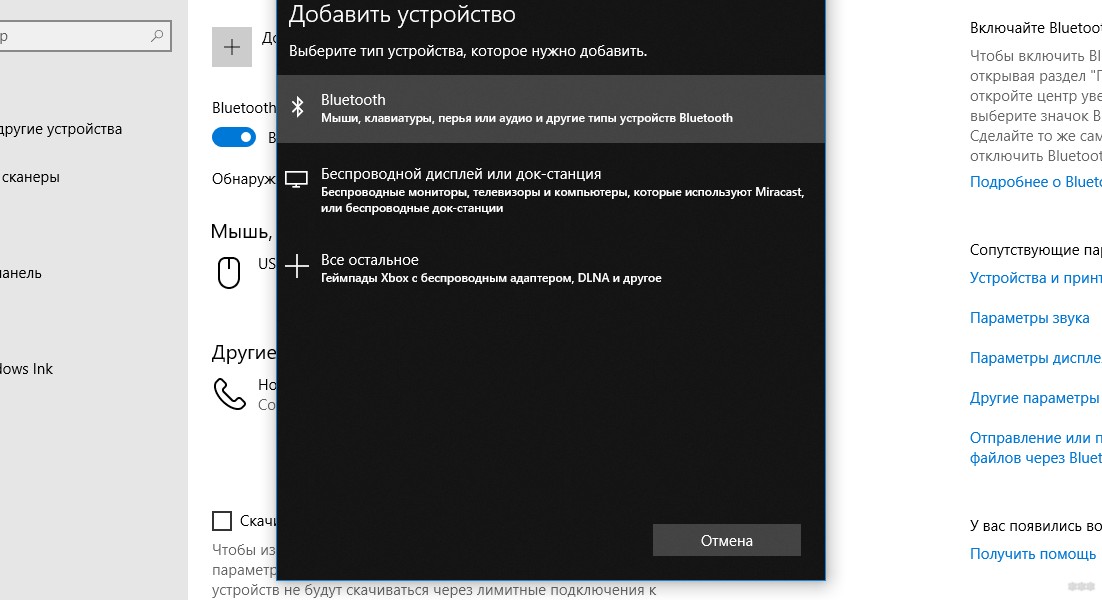
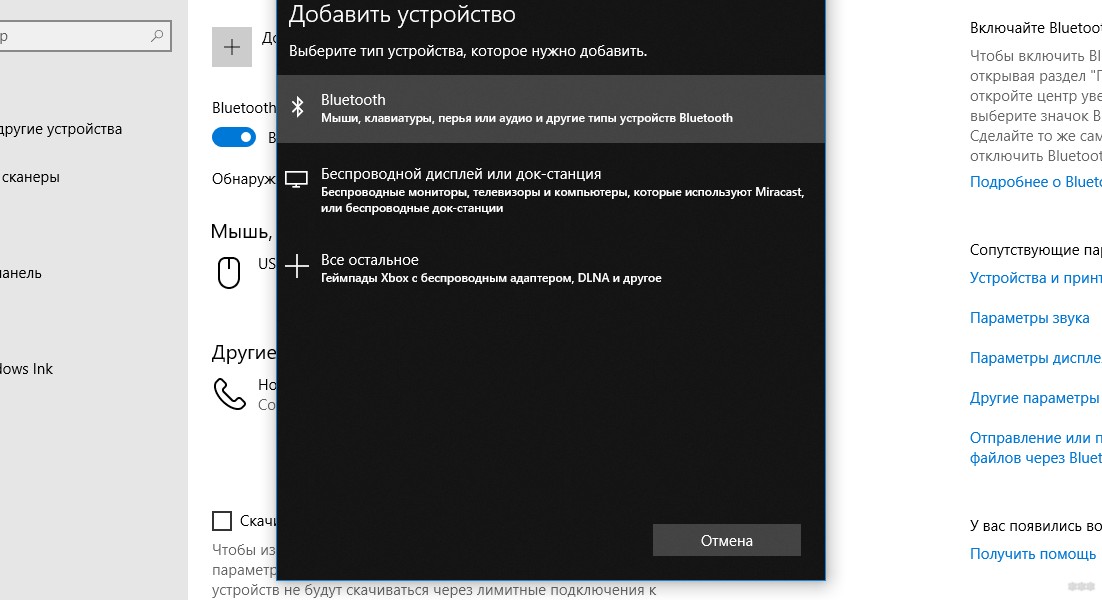
Добавить смартфон можно через системный трей. ПКМ кликните по соответствующему значку и выберите пункт «Добавление устройства Bluetooth».
В новом окне появится название вашего смартфона. Выбираем его. На ПК нажимаем «Подключиться». На телефоне появится запрос на подключение. Нажмите «Сопряжение». При этом у меня на обоих устройствах появляется пин-код. Нужно, чтобы он совпадал на смартфоне и ПК.
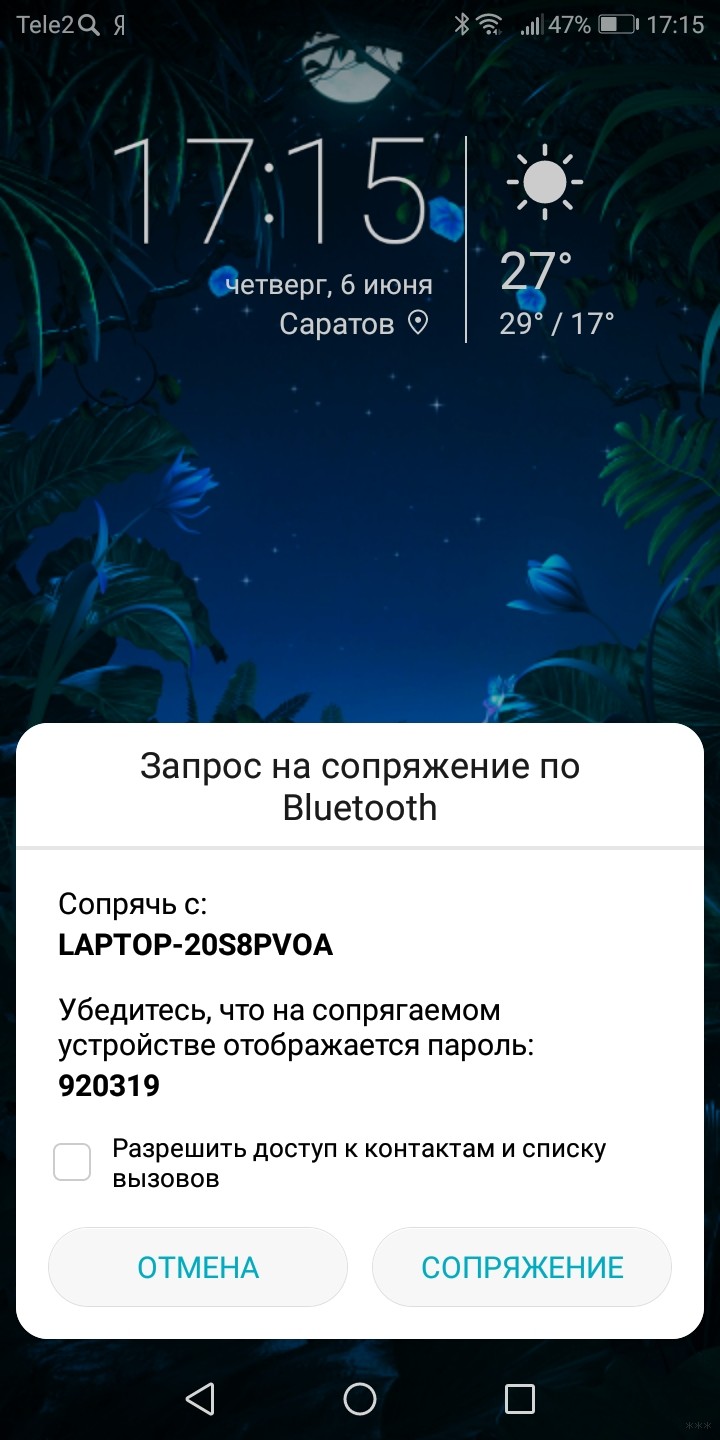
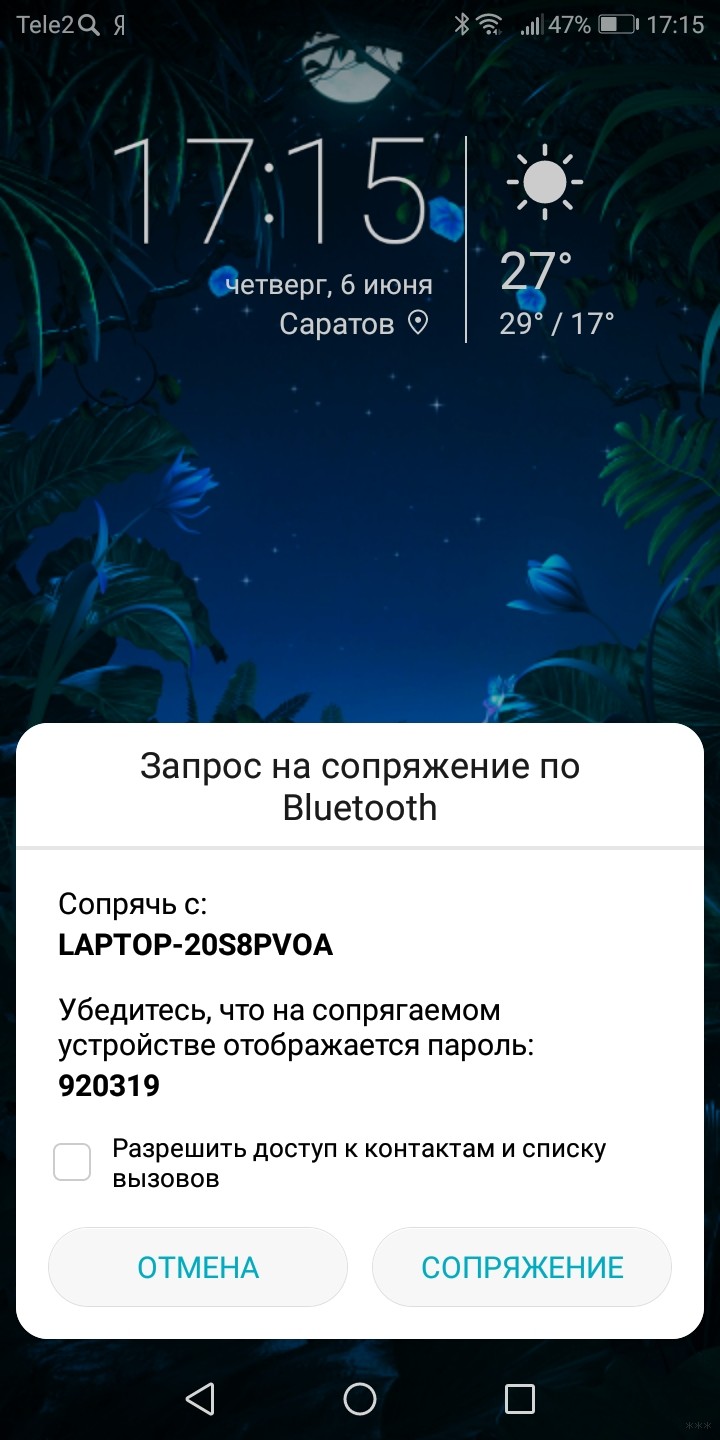
После успешного подключения телефон появится на странице «Bluetooth и другие устройства». Теперь, как только на ПК и смартфоне будет активирован беспроводной модуль, сопряжение между ними будет происходить автоматически.
Ваш ноутбук под Windows 10 не видит устройства для Блютуз-подключения? Решение проблемы описано тут.
Работа с файлами
Теперь смотрите. Как подключить компьютер или ноутбук к телефону через Bluetooth мы знаем, осталось научиться передавать файлы. Все просто:
- Кликаем по «синему зубу» в системном трее;
- Выбираем нужное действие – отправить или принять файл;
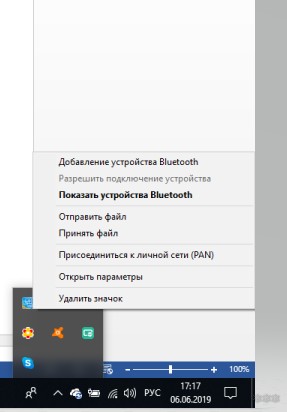
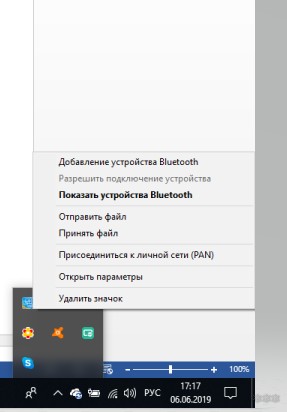
- Если отправляем со смартфона, выбираем на ПК «Принять файл», жмем «Отправить», выбираем вариант «Bluetooth»;
- Откроется список, выберите там свой компьютер и ждите окончания процесса;
- Теперь нужно нажать «Обзор» и определить файлы на отправку.


О передаче файлов с запросом кода подтверждения следующее видео:
Все просто, правда? Хочу отметить, что мои инструкции подойдут и для Windows 7, можно смело пользоваться. Всем спасибо и пока!
wifigid.ru


